笔记本在线一键装机win7系统的详细教程
今天小编带来笔记本在线一键装机win7系统的详细教程。360重装大师软件是一款非常好用的重装软件,360重装大师一键重装win7系统简单/好用/快速,只要能上网,就能进行在线一键装机win7。下面小编详细介绍在线一键装机win7系统。

如何在线一键装机win7图1
首先我们从360最新版安全卫士中打开360重装大师。做一个环境检测!

如何在线一键装机win7图2
360重装大师支持xp、win7 32和64位系统,是目前收个支持一键重装win7 64位系统的重装系统工具。用户可以在正常开机联网的情况下对系统进行重装,只要能联网,就能重装系统,堪称目前最强大的一键重装工具。可惜金山重装高手还没更新,不然可以一拼!
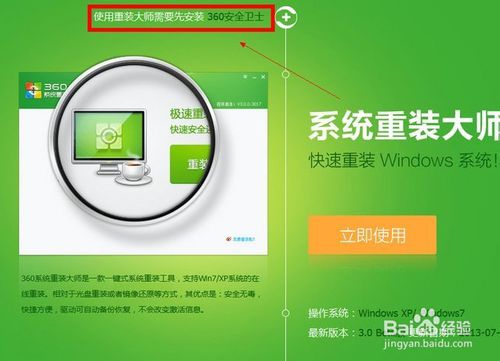
如何在线一键装机win7图3
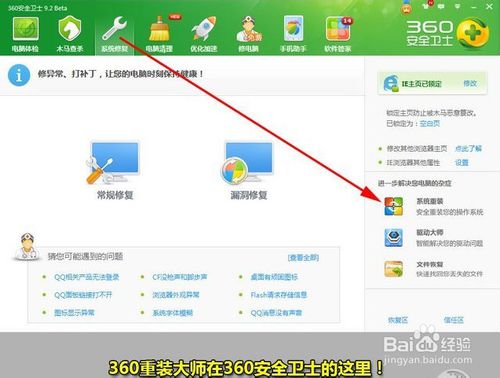
如何在线一键装机win7图4

如何在线一键装机win7图5
打开360系统重装大师之后,点击“重装环境检测”单硬盘一般都不会出现问题,但是多硬盘的话最好还是手动重装!
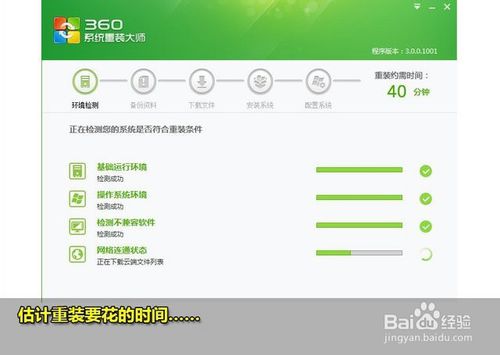
如何在线一键装机win7图6
360重装大师正在评测重装需要花费的时间!
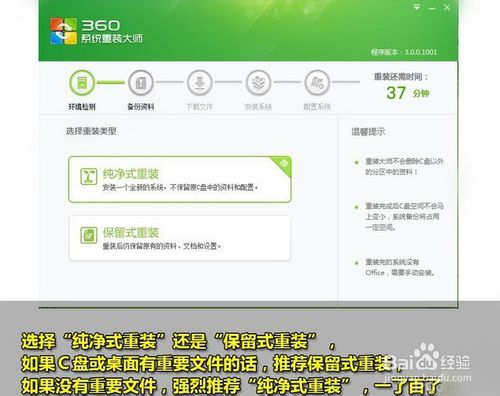
如何在线一键装机win7图7
选择“纯净模式重装”还是“保留模式重装”如果C盘没有什么重要文件的话,推荐使用纯净模式,这样装好的系统会比保留模式更顺畅。小编推荐重装之前把C盘重要的文件都转移到其他盘!
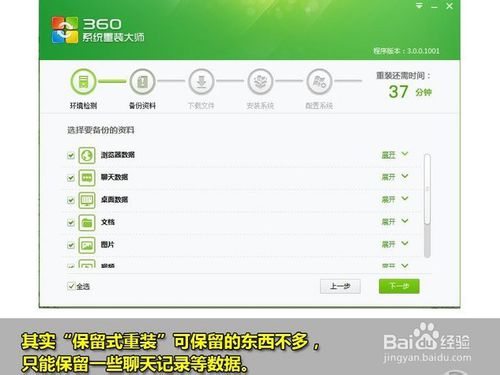
如何在线一键装机win7图8

如何在线一键装机win7图9
点击“下一步”则系统开始自动重装了!预测的40分钟基本和重装时间相吻合,您现在可以去喝茶了,提前预测十分再来看看吧

如何在线一键装机win7图10
第一次重启电脑,开始安装······

如何在线一键装机win7图11
等待360系统重装大师自动运行即可

如何在线一键装机win7图12
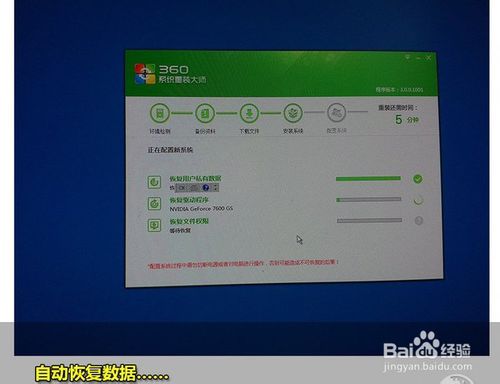
如何在线一键装机win7图13
备份好的数据现在正在自动恢复中····

如何在线一键装机win7图14
重装完成了,也不需要大家太费心,因为下面360会自动开始帮你安装合适电脑的驱动与相关软件

如何在线一键装机win7图15
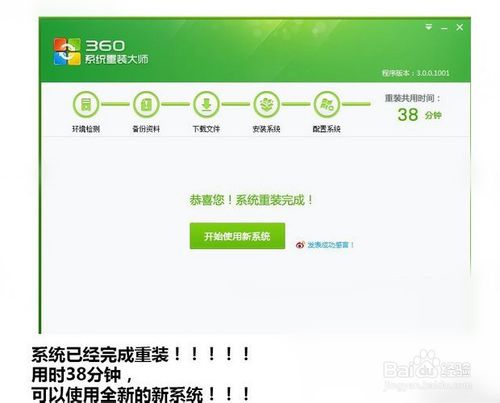
如何在线一键装机win7图16

如何在线一键装机win7图17

如何在线一键装机win7图18
安装完成之后,小编强烈建议大家删除备份过的系统。这牵扯到一个资源浪费的问题。
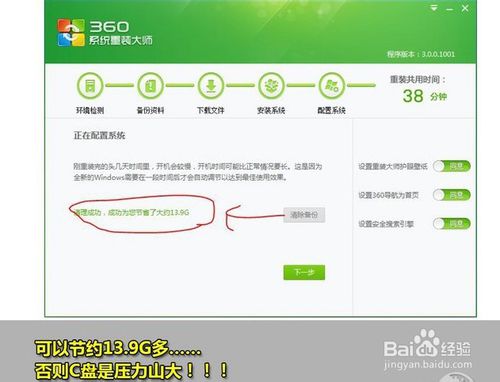
如何在线一键装机win7图19
清楚备份之后可以节约大把大把的空间。系统估计也会觉得轻松很多吧!!
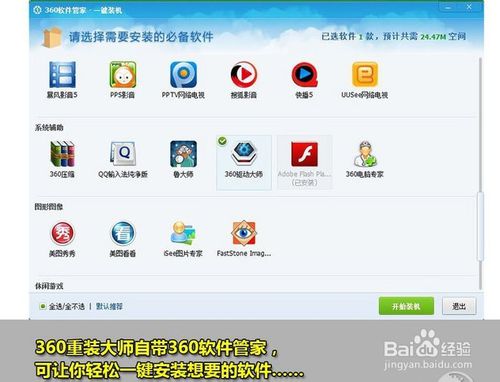
以上就是笔记本在线一键装机win7系统的详细教程介绍了,希望对大家有所帮助。
相关阅读
win7系统排行
热门教程